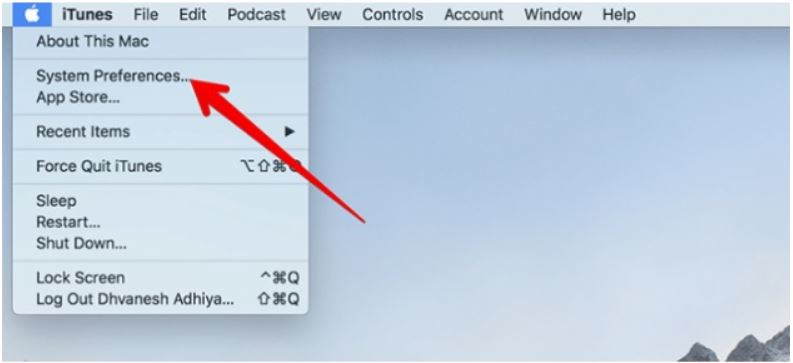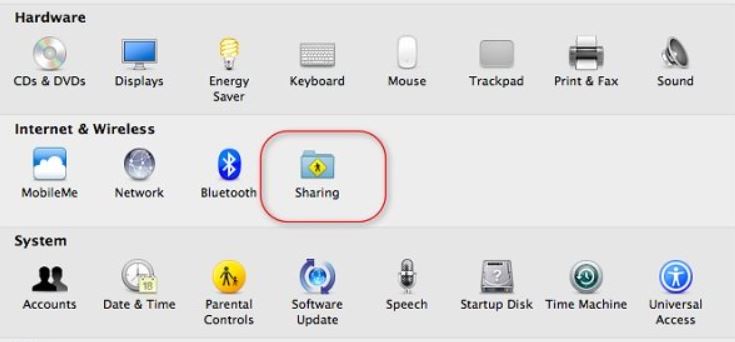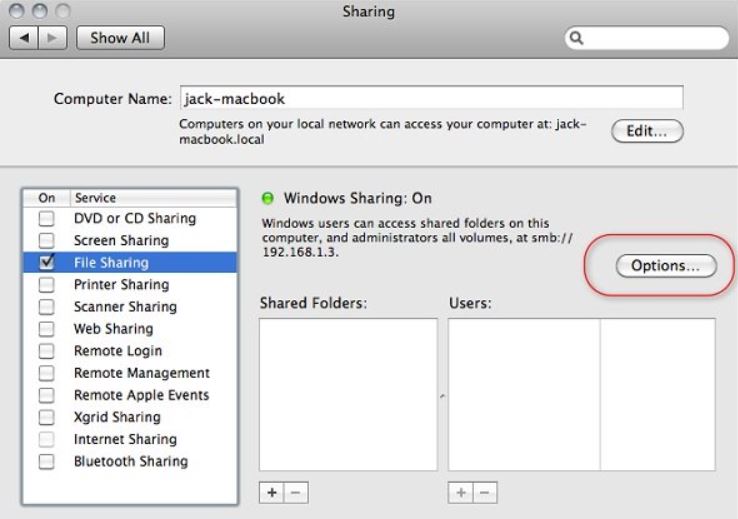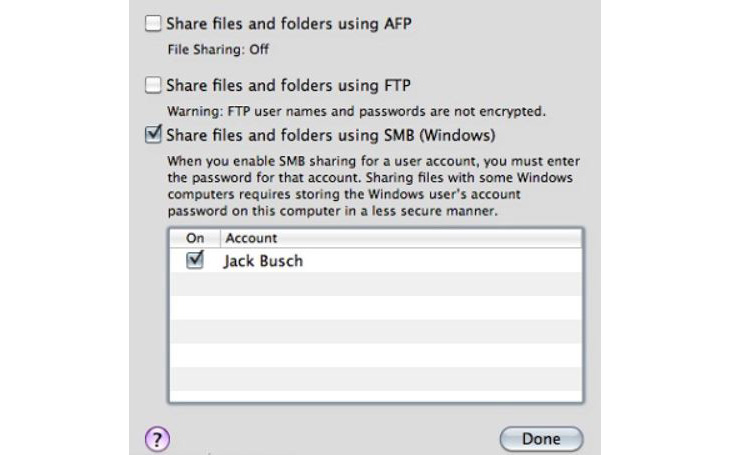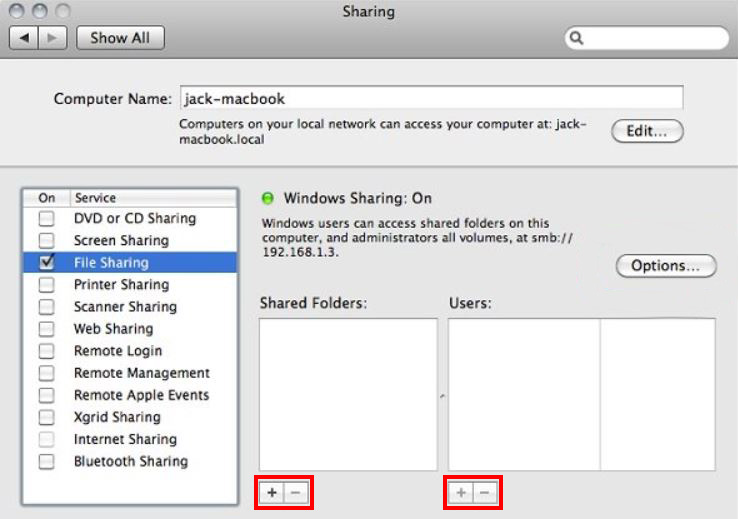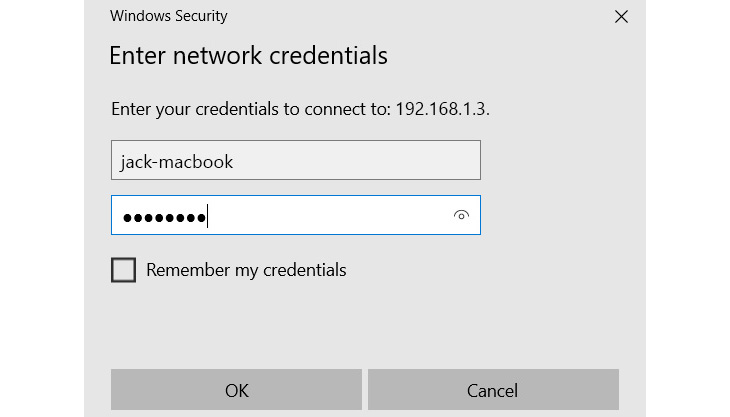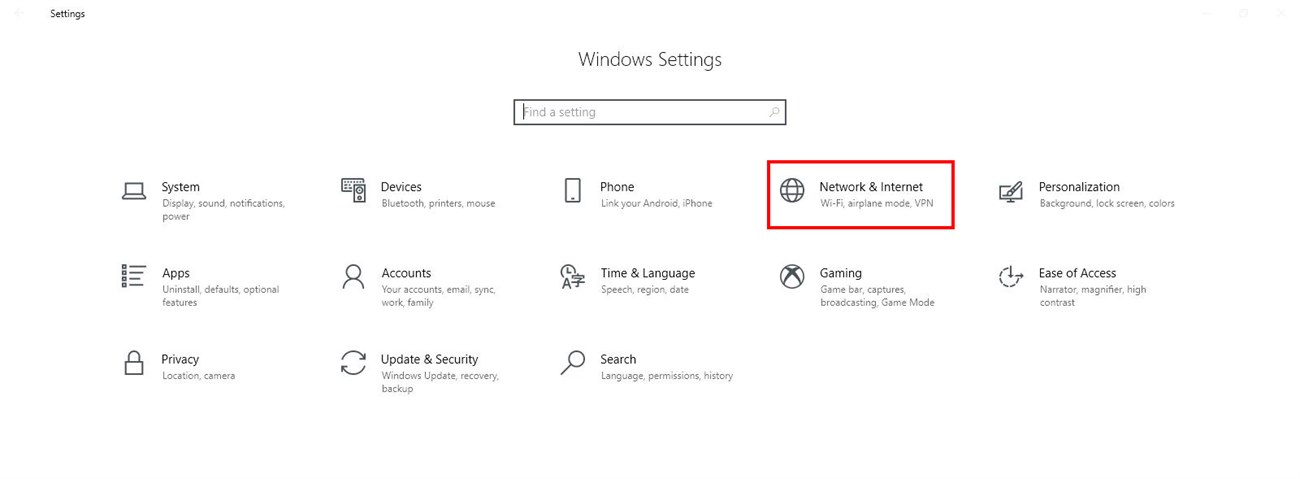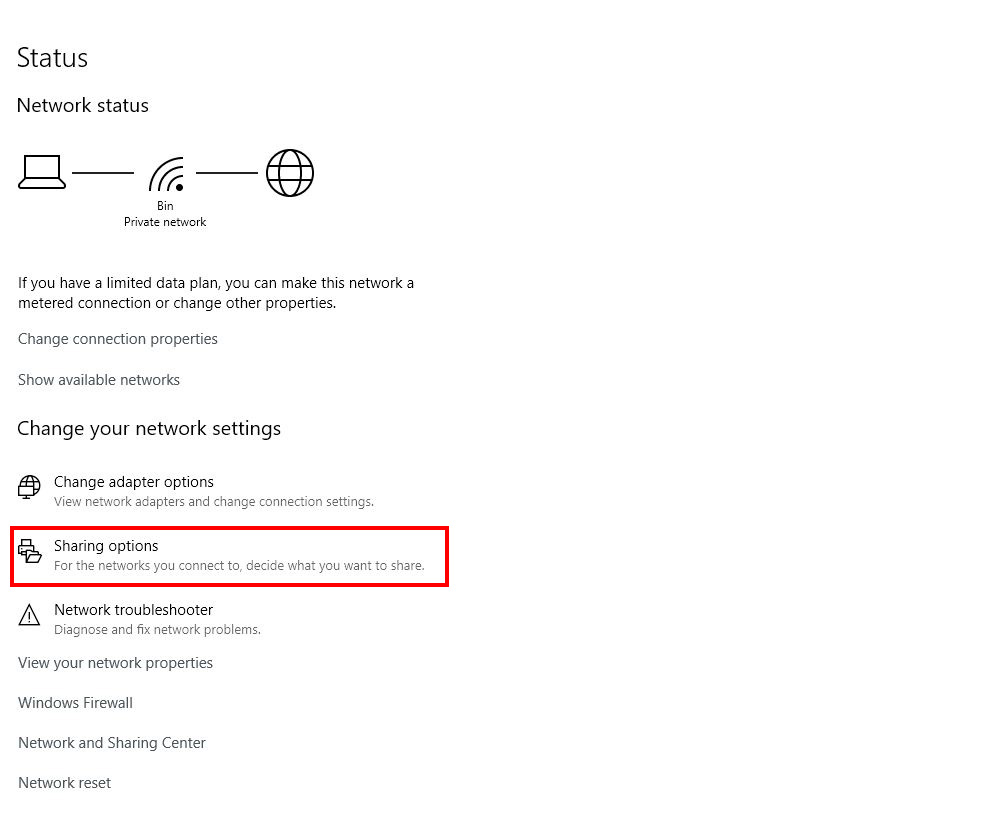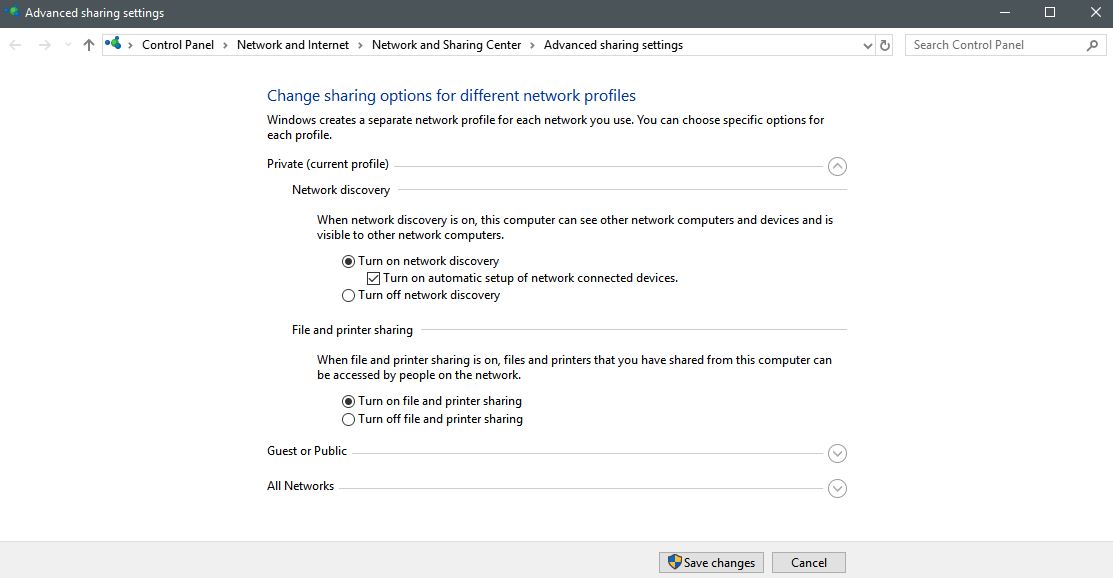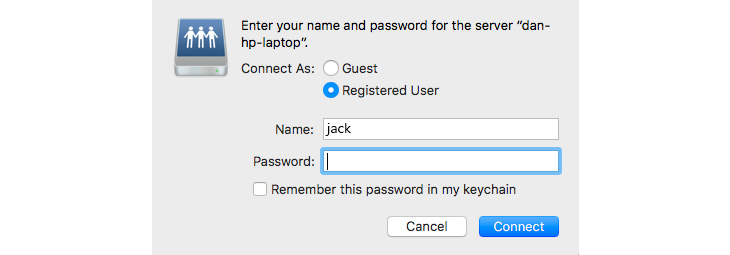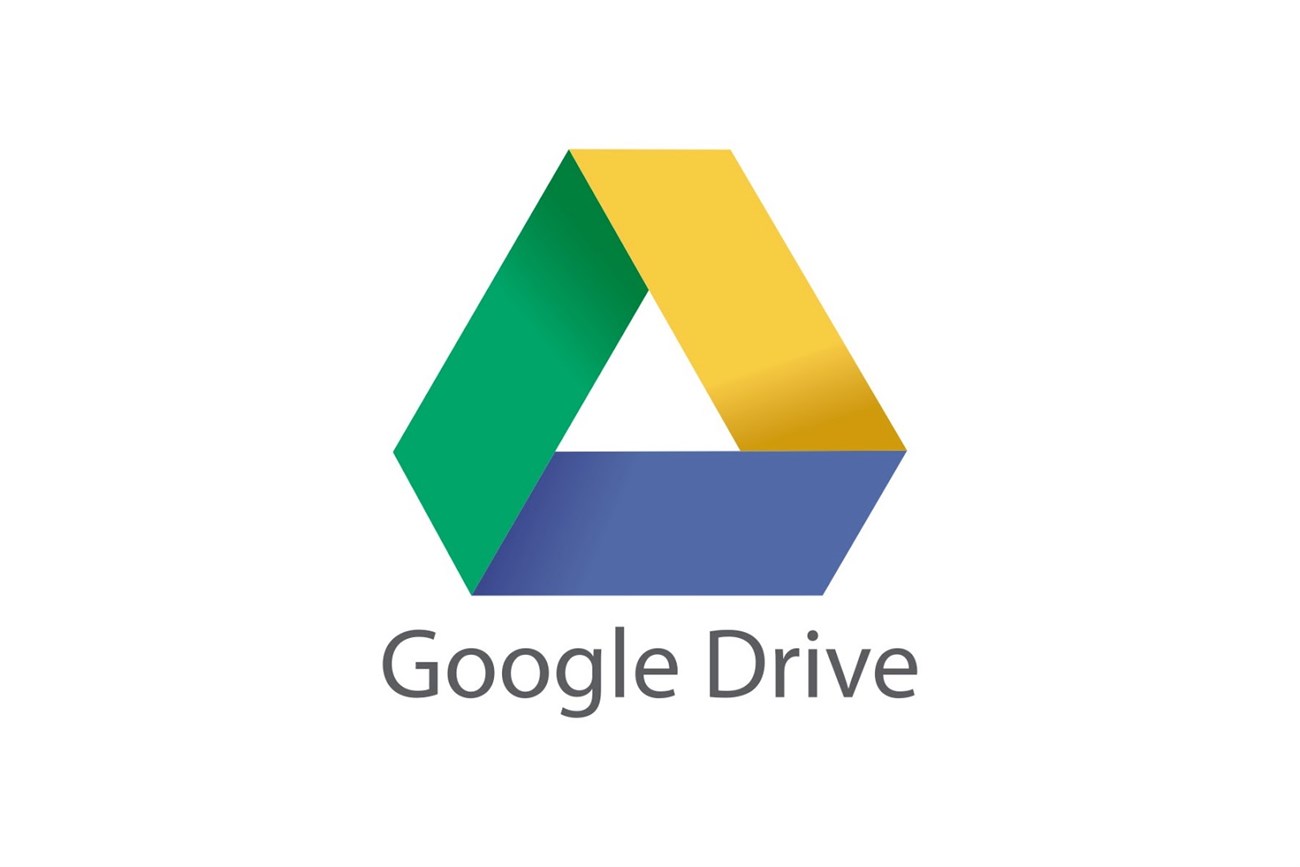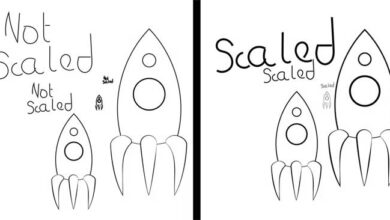Cách chuyển file qua lại từ Windows sang MacBook cực đơn giản
Bạn gặp khó khăn trong việc chuyển file qua lại từ laptop Windows sang MacBook? Đừng lo lắng bởi vì bài viết hôm nay, th-thule-badinh-hanoi.edu.vn sẽ giúp bạn thực hiện điều đó một cách vô cùng đơn giản.
Xem ngay các mẫu giá đỡ laptop đang giảm giá SỐC
Cách chuyển file từ Mac sang Windows
Một cách thông dụng nhất để chuyển file từ Mac sang Windows đó là sử dụng các chức năng tích hợp trên cả hai hệ điều hành.
Tuy nhiên, cách nàychỉ thực hiện được khi cả hai hệ điều hành này đều sử dụng trên cùng một hệ thống mạng cục bộ.
Thiết lập File Sharing (chia sẻ file) trên Mac
Để chia sẻ file giữa Mac và PC thì bạn cần thiết lập lại một số cài đặt, đồng thời cho phép chiếc MacBook chia sẻ file. Bạn thực hiện theo các bước dưới đây nhé:
Bước 1: Click vào icon Apple ở góc trên bên trái màn hình và click vào System Preferences.
Bước 2: Click vào Sharing.
Bước 3:Tích vào hộp kế File Sharing ở khung bên trái.
Bước 4: Click vào nút Options và cửa số mới sẽ hiện ra.
Bước 5: Tích vào hộp kế Share files and folders using SMB.
Bước 6: Ngoài ra, bạn có thể đánh dấu thêm vào Share files and folders using AFP.
Bước 7: Trong phần Windows File Sharing, bạn tick chọn vào người dùng bạn muốn chia sẻ.
Bước 8: Nhập mật khẩu người dùng.
Bước 9: Chọn Done để hoàn tất.
Sau khi hoàn tất, bạn sẽ được đưa lại cửa số Sharing. Tiếp đó, bạn chỉ cần chọn file và người dùng bạn muốn chia sẻ trên Windows.
Nhấn dấu cộng (+), dấu trừ (-) trong khung Shared Folders và Shared Users để điều chỉnh tùy chọn.
Truy cập file Mac trên Windows
Bước 1: Mở File Explorer
Bước 2: Ở thanh địa chỉ bên trên cửa sổ, bạn gõ theo sau là địa chỉ IP máy Mac mà bạn đã ghi chú ở trên.
Bước 3: Cửa sổ mới hiện ra, yêu cầu bạn nhập tên người dùng và mật khẩu để truy cập.
Bước 4: Nhập chính xác thông tin như trên máy Mac.
File Explorer sẽ hiển thị các file và người dùng bạn đã thêm vào khung Shared Folders và Shared Users trên máy Mac. Bạn có thể di chuyển, chỉnh sửa và sao chép các thư mục như các thư mục khác trên Windows.
Để chuyển file từ Mac sang Windows, bạn chỉ cần kéo và thả vào thư mục cục bộ của bạn.
Cách chuyển file từ Windows sang Mac
Thiết lập File Sharing (chia sẻ file) trên Windows
Để bắt đầu bạn phải đảm bảo rằng Network Discovery (Tìm kiếm mạng) đang được bật, sau đó bạn thực hiện theo các bước dưới đây nhé:
Bước 1: Mở ứng dụng Settings và truy cập vào Network & internet.
Bước 2: Ở khung bên trái, click vào Status.
Bước 3: Ở bên dưới Change your network settings, chọn Sharing options.
Bước 4: Mở rộng menu Private Network hoặc Public Network, lựa chọn này tùy thuộc vào loại kết nối hiện tại của bạn.
Bước 5: Tích vào ô kế bên Turn on network discovery.
Bước 6: Tích vào ô kế bên File and printer sharing.
Bước 7: Click vào Save Changes.
Truy cập file Windows trên Mac
Bước 1: Mở ứng dụng Finder.
Bước 2: Ở thanh menu bên trên màn hình, click chọn Go > Connect to Server.
Bước 3: Gõ smb://[IP address] hoặc smb://[computer name] rồi nhấn Enter.
Bước 4: Điền chính xác tên người dùng và mật khẩu của máy tính Windows.
Bước 5: Khi đã sẵn sàng, click Connect.
Để chuyển file từ Windows sang Mac, bạn chỉ cần kéo và thả vào thư mục bạn cần.
Một số cách khác để chuyển file qua lại giữa Windows và Mac
3 cách dưới dây dành cho hai hệ điều hành Windows và macOS khi không cùng nằm trên cùng một hệ thống mạng.
Dùng lưu trữ đám mây
Dropbox, Google Drive và OneDrive đều có các ứng dụng tích hợp được trên hai hệ điều hành macOS và Windows. Bạn chỉ cần tải các ứng dụng này trên hai hệ điều hành sau đó tải file lên.
Nếu như bạn có dung lượng iCloud dự phòng thì bạn có thể xem xét việc tải file lên trên đó.
Sử dụng USB
Dùng USB là phương án vừa đơn giản vừa hiệu quả cho bất cứ ai muốn chuyển file qua lại từ Mac sang Windows.
Còn nếu bạn chưa có USB cho riêng mình thì bạn có ghé qua th-thule-badinh-hanoi.edu.vn để sắm ngay cho mình một chiếc USB nhé.
Dùng máy chủ riêng
Nếu như bạn đã sở hữu riêng cho mình một web hosting (máy chủ riêng), thì bạn có thể tải file thông qua FTP và tải lại vào máy khác.
Một số dịch vụ lưu trữ web tốt nhất bao gồm WP Engine, InMotion, và Bluehost.
Bài viết trên đây, th-thule-badinh-hanoi.edu.vn đã hướng dẫn cho bạn vài cách để chuyển file qua lại từ Mac sang Windows. Hy vọng thông tin này sẽ giúp ích cho bạn. Nếu có thắc mắc gì thì bạn hãy comment bên dưới nhé!